最近有朋友问小编开关机背景图片如何修改的问题,其实对于这个问题,相信还有很多朋友不明白,有时候我们觉得电脑自带的开机关机背景图片不好看,想要更换开关机壁纸。那么怎么更改开机关机背景呢?别着急,今天小编就针对开关机背景图片如何修改的问题,为大家带来win7电脑开关机背景图片更改的方法。
win7电脑开关机背景图片更改的方法:
1、打开电脑,同时按下【Win+R】键打开运行窗口(这是win7系统快捷键,其它系统可以从开始菜单进入),然后输入"regedit”,单击【确定】打开注册表编辑器;
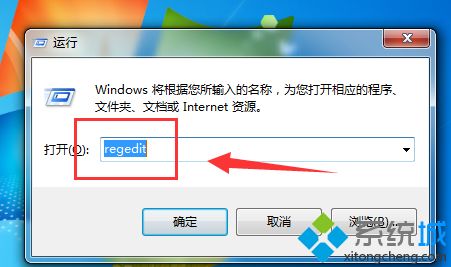
2、在弹出的【注册表编辑器】窗口里,依次展开: 【HKEY_LOCAL_MACHINE】——【SOFTWARE】——【Microsoft】——【Windows】——【CurrentVersion】——【 Authentication】——【LogonUI】——【Background】。如下图所示;
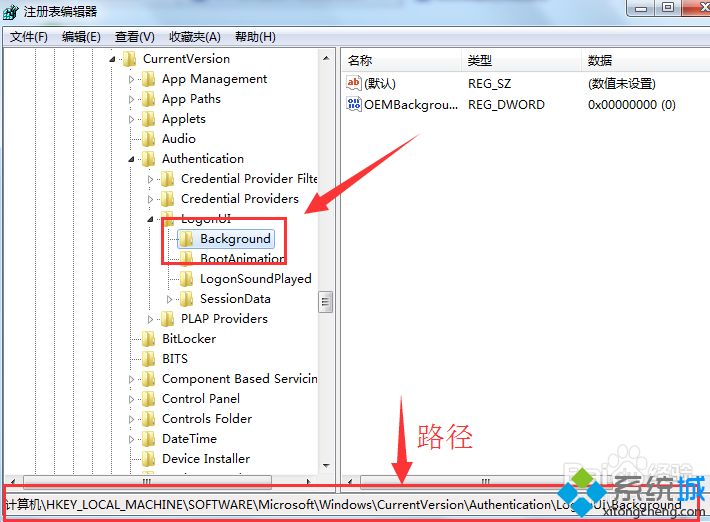
3、在窗口右侧找到【OEMBackground】文件,并且双击;
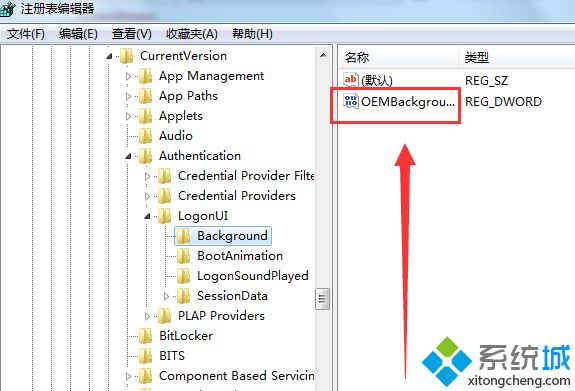
4、在弹出的窗口,将【数值数据】改为”1“,再单击【确定】按钮。然后关闭注册表编辑器;
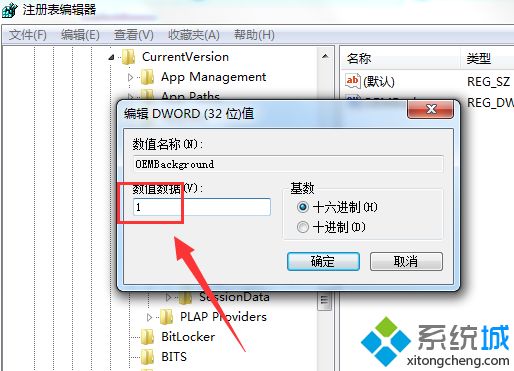
5、双击打开【计算机】,依次打开C盘目录下的【Windows】——【System32】——【oobe】——【info】——【Background】文件夹;
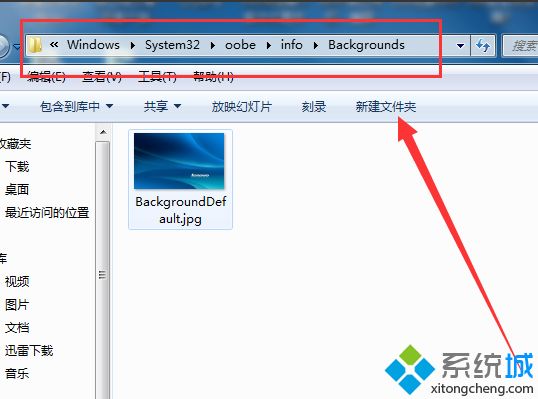
6、然后将一张JPG格式的背景图片调整成1920×1200像素大小(根据自己电脑情况而定,可以查看文件夹中那个文件的尺寸),重命名为“backgroundDefault.jpg”,保存在文件夹里,替换文件夹中原来的图片;
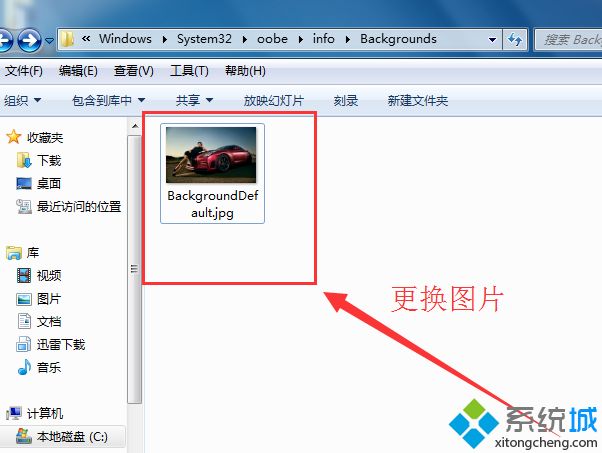
7、然后关闭所有程序,重启电脑看一下效果吧。
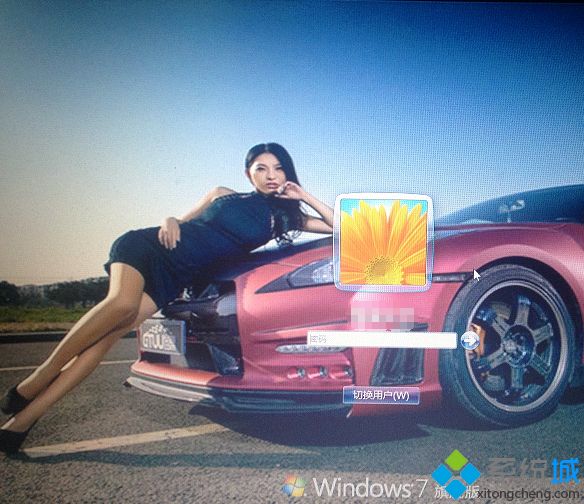
好了,以上就是关于开关机背景图片如何修改的全部内容了,希望本篇win7电脑开关机背景图片更改的方法对你有所帮助。
